Windows 8.1Updateで重大な不具合発生
緊急連絡!
- 8月13日に公開されたWindows 8.1の月例アップデートにおいて、修正パッチインストール後再起動できなくなるというトラブルが発生しました。
- Windows 8または8.1を使用している場合、このようなメッセージがパソコン起動時に表示されます。
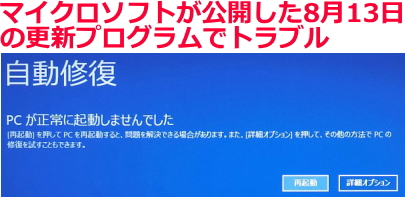
- トラブルが解決するまで修正パッチをインストールすることを控えるのが上策でしょう。ただし、その場合はアンチマルウェアソフトおよびウィルス対策ソフトの定義を最新にした状態で使用し、完全スキャンをかけてください。
トラブルに巻き込まれた場合は…
- 最新版の修正パッチをダウンロード・インストールした結果、ブルースクリーンが表示されて再起動できなくなった場合は、このように対処してください。
- まず、パソコンの電源を入れます。
- 入れるとすぐ、下図に示すような「自動修復」画面が表示されるので、「詳細オプション(赤枠部分)」ボタンにマウスポインタを合わせてクリックします。

- そうすると、「続行」「トラブルシューティング」「PCの電源を切る」の3項目が表示されるので、「トラブルシューティング(赤枠部分)」にマウスポインタを合わせてクリックします。
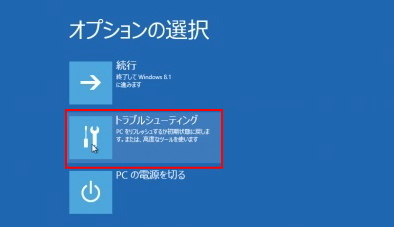
- 画面が下図に示すようなものに切り替わったら、その中から「詳細オプション(赤枠部分)」にマウスポインタを合わせてクリックします。
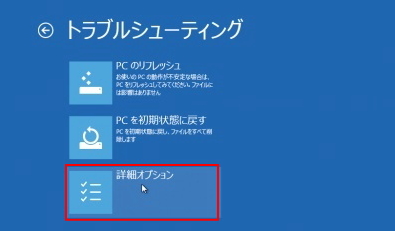
- 詳細オプションの画面が表示されるので、その中から「スタートアップ修復(赤枠部分)」にマウスポインタを合わせてクリックします。
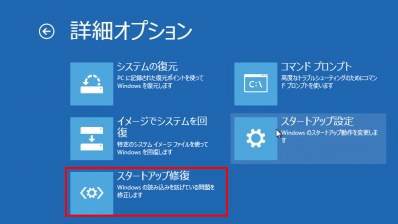
- 画面上に「自動修復の準備をしています」と表示されたら、画面が切り替わるまでそのまま待ちます。
- 下図に示すような画面に切り替わったら、自分のパソコンの名前にマウスポインタを合わせてクリックします。
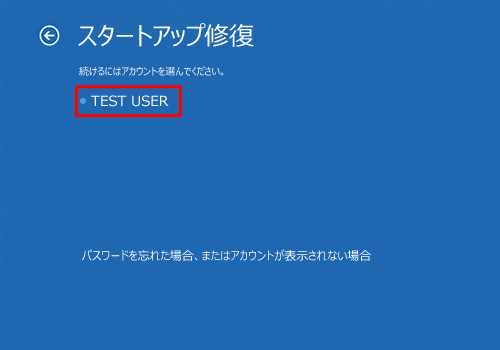
- パスワードの入力を求められるので、パスワードを入力してください。入力後、「続行(赤枠部分)」にマウスポインタを合わせてクリックします。
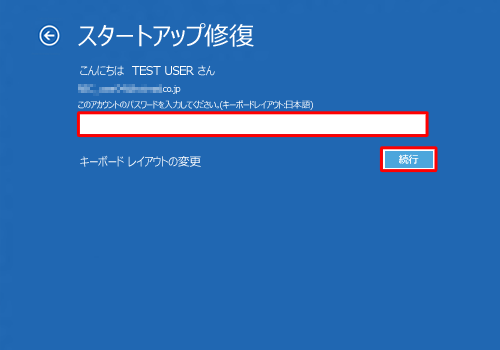
- 自動修復が始まるので、終わるまでお待ちください。
a:1489 t:1 y:0


